win10 右击菜单栏里面无用的怎么删掉 win10怎么删除右键菜单里的那些没用的
更新时间:2021-03-21 11:39:00作者:huige
我们在使用win10系统时,经常会用到右键菜单,但是随着使用电脑时间久了,会发现右击菜单栏里面会多出很多无用的选项,这样会造成菜单冗余,那么要怎么删除右键菜单里的那些没用的选项呢?其实删除方法也不难,本教程就给大家说说win10 右击菜单栏里面无用的详细删掉方法。
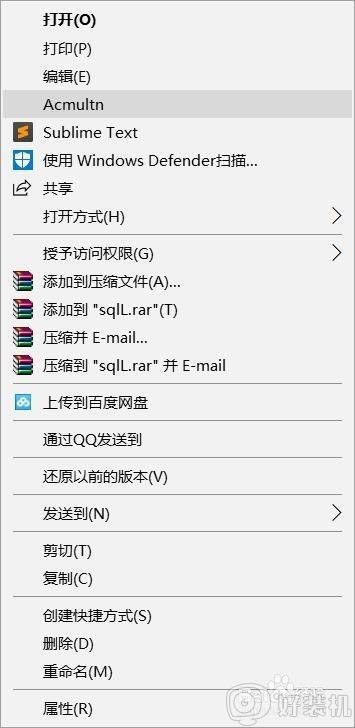
具体步骤如下:
具体步骤如下:
1、win+R调出运行窗口输入regedit打开注册表。
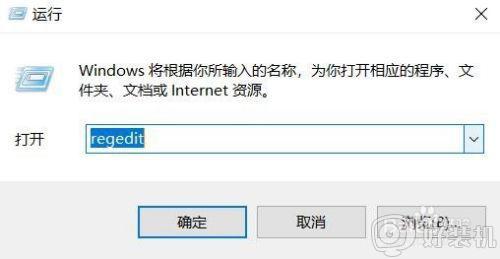
2、找到菜单栏中的编辑点击它。
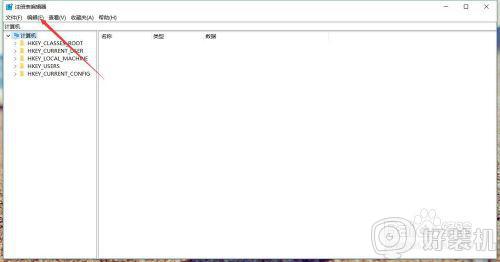
3、在下拉菜单中选择查找。
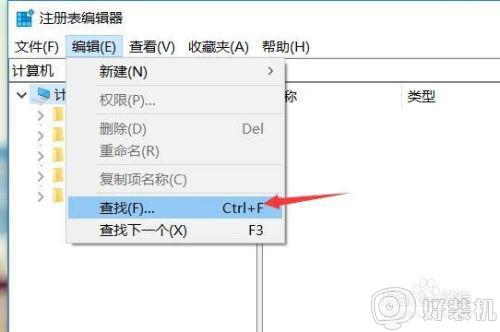
5、输入想要删除的右键菜单名点击查找下一个。
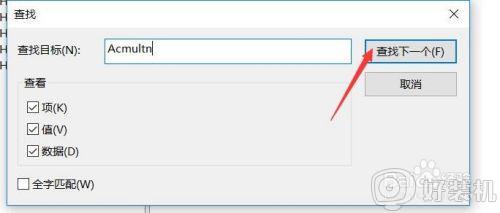
5、右击找到的项。
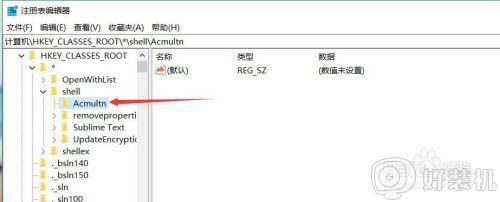
6、在菜单中选择删除即可删除对应的右键菜单。
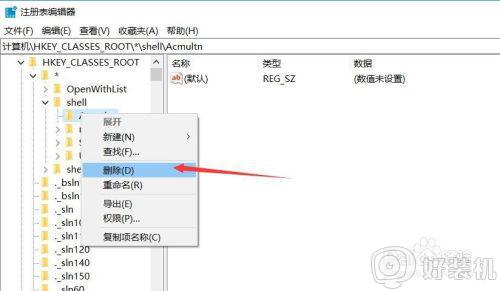
7、如图,最终的效果图。
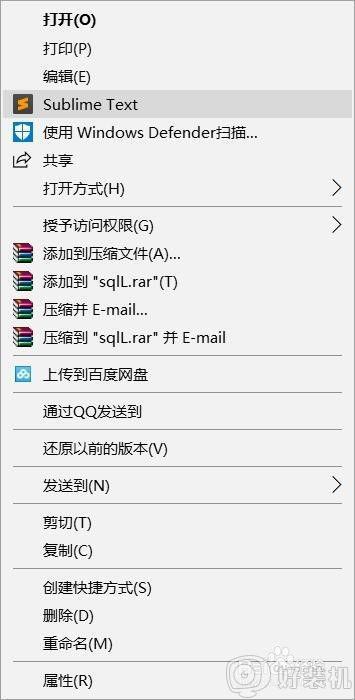
以上给大家讲解的便是win10 右击菜单栏里面无用的的详细删掉方法,有需要的用户们可以按照上面的方法步骤来进行删除吧。
win10 右击菜单栏里面无用的怎么删掉 win10怎么删除右键菜单里的那些没用的相关教程
- win10怎么删除右键菜单里多余的选项 win10删除右键菜单中多余项的步骤
- win10右键菜单里的怎么删除 win10怎么删除右键桌面菜单
- win10 右键画图3d怎样删除 win10删除右键菜单“用3D画图编辑”选项的教程
- win10中office右键菜单SkyDrive Pro选项的删除教程
- win10清理右键菜单多余选项步骤 win10怎么删除右键多余选项
- 怎么删除win10右键菜单AMD显卡选项 win10删除右键菜单AMD显卡选项的教程
- win10右键新建多余选项在哪儿删除 win10右键新建多余选项的删除方法
- win10 右键 删除 使用画图3d进行编辑的步骤
- win10右键菜单没有打开方式选项怎么回事 win10右键菜单没有打开方式选项恢复方法
- win10怎样清理右键菜单栏无用选项 win10清理右键菜单栏无用选项的图文教程
- win10计算器打不开怎么办 如何解决win10系统无法打开计算器
- win10蓝屏错误代码0x000000c2怎么回事 解决win10蓝屏错误代码0x000000c2的方法
- win10硬盘出现“Ultra DMA CRC错误计数”的解决方法
- 怎么设置让win10显示实时网速 win10桌面显示实时网速的方法
- 如何解决win10lol无法初始化图形设备 win10lol无法初始化图形设备的解决步骤
- win10外接显示器怎么设置 win10连接外接显示器的方法教程
win10教程推荐
- 1 win10计算器打不开怎么办 如何解决win10系统无法打开计算器
- 2 win10共享文件夹怎么在另一个电脑查看 win10共享文件夹另外一台电脑如何找到
- 3 win10关闭每次打开应用的通知设置方法 如何关闭win10每次点开软件都提醒
- 4 win10实时保护关不掉怎么办 win10实时保护关闭不了如何解决
- 5 win10把硬盘识别成移动硬盘怎么办 win10硬盘变成可移动设备处理方法
- 6 win10电脑拷贝记录怎么查 win10如何查看拷贝记录
- 7 win10需要新应用打开此ms-gaming怎么办?win10提示“需要新应用打开此ms-gamingoverlay”如何解决
- 8 win10窗口文件夹重叠显示怎么办 win10电脑文件夹窗口层叠解决方法
- 9 win10的恢复重置此电脑在哪里 win10怎么恢复出厂设置重置电脑
- 10 win10电脑密码忘了怎么打开电脑 win10电脑开机密码忘了怎么解除
